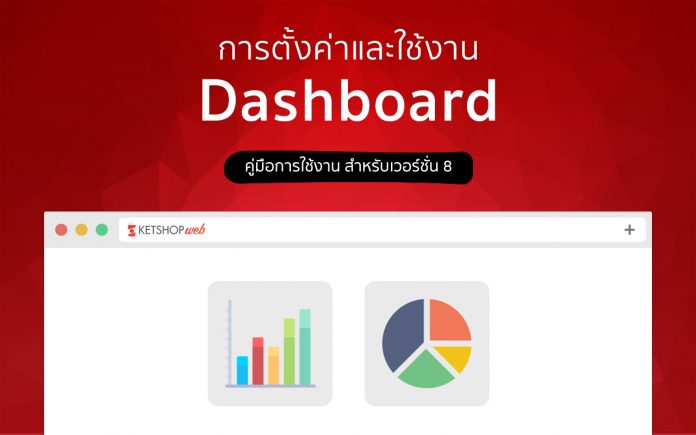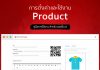– คลิกใน ตำแหน่งที่ 1,ตำแหน่งที่ 2 และ ตำแหน่งที่ 3 ตามลำดับ
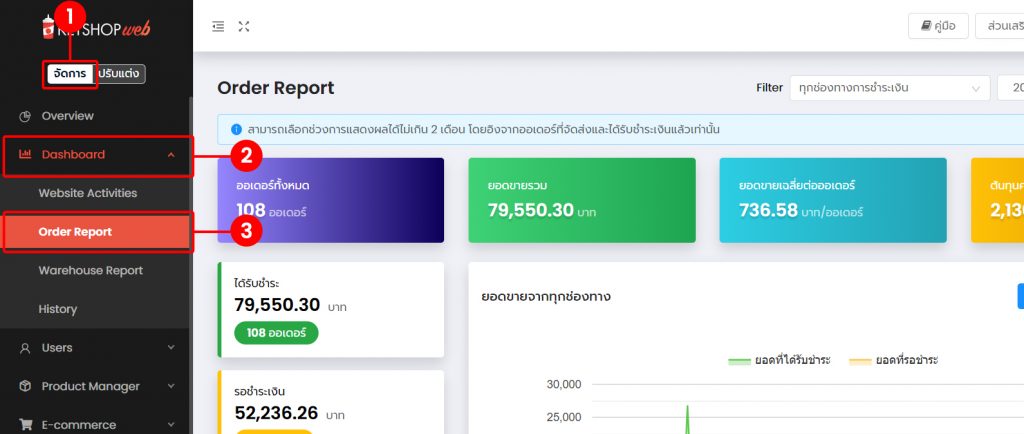
– จะปรากฏหน้า ดังภาพ
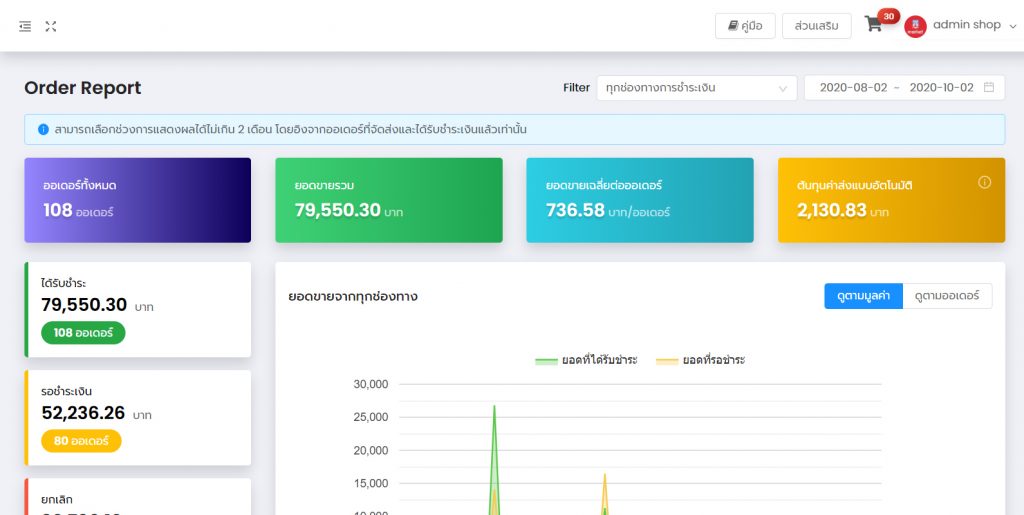
ส่วนที่ 1 รายงานการขาย
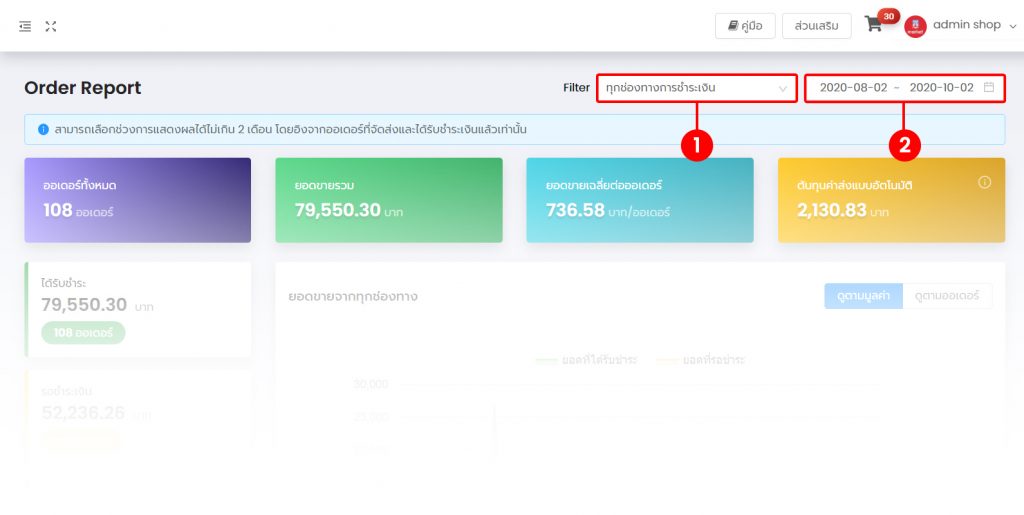
ตำแหน่งที่ 1 เลือกดูรายงานแบบแบ่งประเภทการชำระเงิน โดยมีตัวเลือกทั้งหมด 6 ตัวเลือกคือ
- ทุกช่องทางการชำระเงิน
- ชำระเงินสด
- โอนเงินผ่านธนาคาร
- Credit Card
- QR Payment
- เก็บเงินปลายทาง
ตำแหน่งที่ 2 เลือกดูตามช่วงเวลา (ไม่เกิน 2 เดือน)
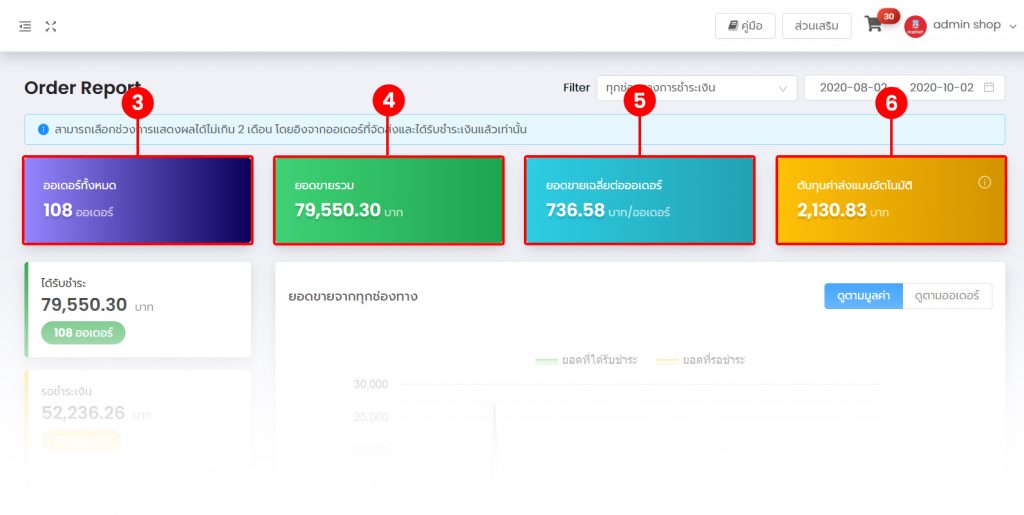
ตำแหน่งที่ 3 แสดงจำนวนออเดอร์ทั้งหมดที่มี ตามข้อมูลการฟิลเตอร์
ตำแหน่งที่ 4 แสดงยอดขายรว มตามข้อมูลการฟิลเตอร์
ตำแหน่งที่ 5 แสดงยอดขายเฉลี่ยต่อออเดอร์ ตามข้อมูลการฟิลเตอร์
ตำแหน่งที่ 6 แสดงต้นทุนค่าส่งแบบอัตโนมัติในกรณีที่ใช้งานเชื่อมขนส่งอัตโนมัติ
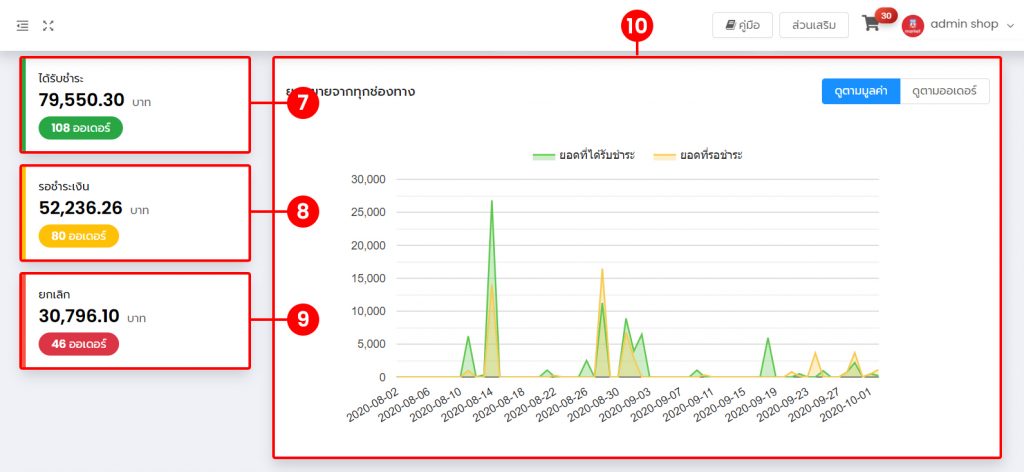
ตำแหน่งที่ 7 แสดงจำนวนเงิน และจำนวนออเดอร์ที่ได้รับชำระเงินแล้ว
ตำแหน่งที่ 8 แสดงจำนวนเงิน และจำนวนออเดอร์ที่รอชำระเงิน
ตำแหน่งที่ 9 แสดงจำนวนเงิน และจำนวนออเดอร์ที่ถูกยกเลิก
ตำแหน่งที่ 10 กราฟแสดงข้อมูลยอดขายจากทุกช่องทาง โดยสามารถเลือกดูได้สองรูปแบบคือ
- ดูตามมูลค่าของออเดอร์
- ดูตามจำนวนออเดอร์
ส่วนที่ 2 ยอดขายแยกตามช่องทางต่างๆ
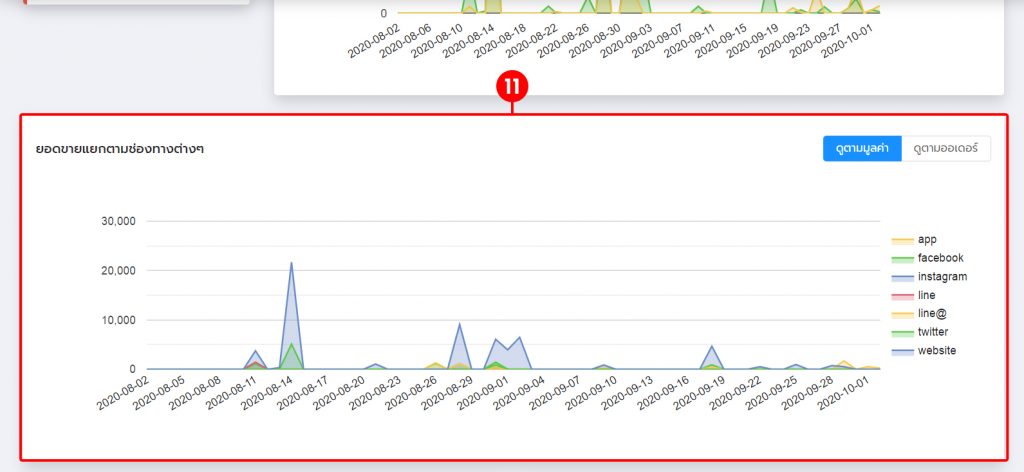
ตำแหน่งที่ 11 กราฟแสดงยอดขายแบบแยกตามช่องทางต่างๆ โดยสามารถเลือกดูได้สองรูปแบบคือ
- ดูตามมูลค่าของออเดอร์
- ดูตามจำนวนออเดอร์
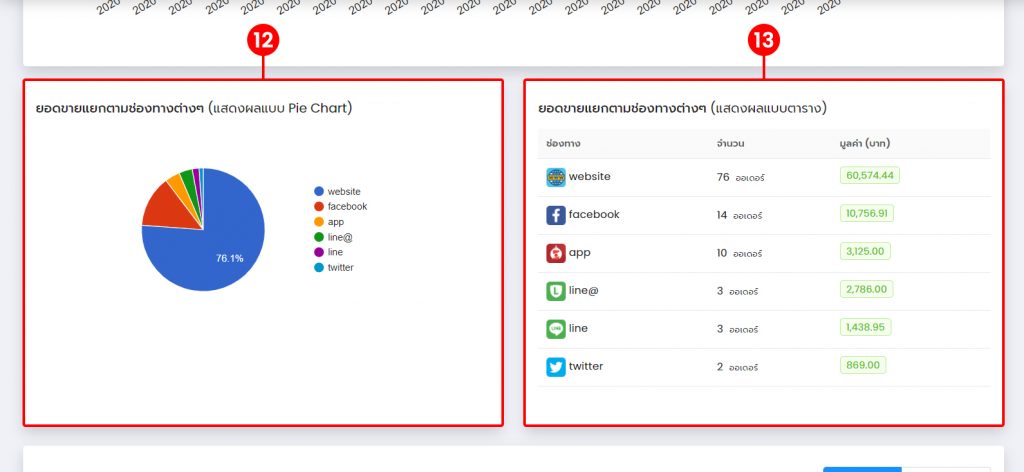
ตำแหน่งที่ 12 ยอดขายแยกตามช่องทางต่างๆ โดยแสดงผลแบบกราฟวงกลม
ตำแหน่งที่ 13 ยอดขายแยกตามช่องทางต่างๆ โดยแสดงผลแบบตาราง
ส่วนที่ 3 ยอดขายแยกตาม Sale
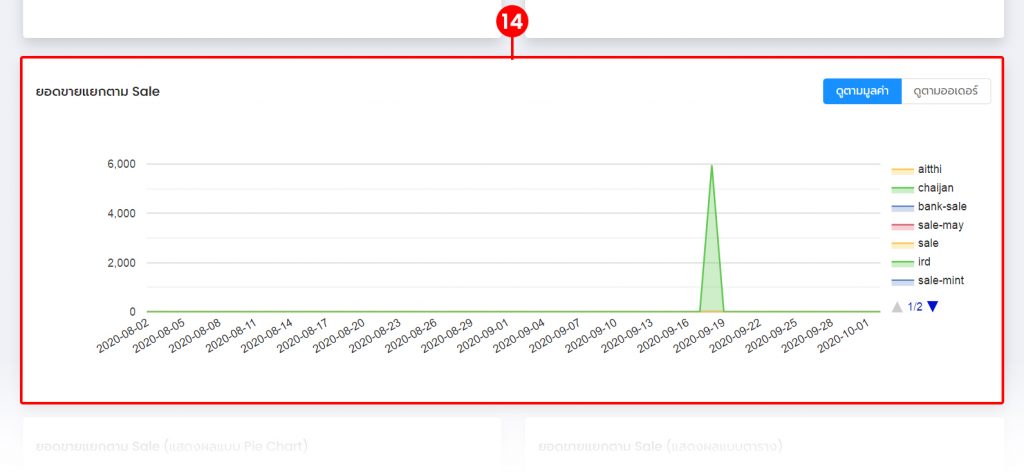
ตำแหน่งที่ 14 กราฟแสดงยอดขายแบบแยกตาม Sale โดยสามารถเลือกดูได้สองรูปแบบคือ
- ดูตามมูลค่าของออเดอร์
- ดูตามจำนวนออเดอร์
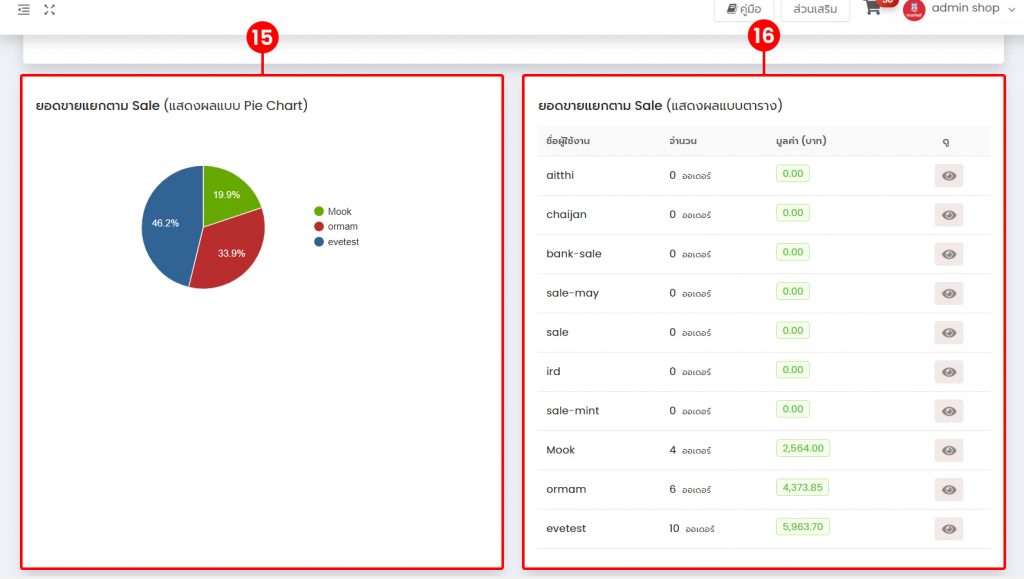
ตำแหน่งที่ 15 ยอดขายแยกตาม Sale โดยแสดงผลแบบกราฟวงกลม
ตำแหน่งที่ 16 ยอดขายแยกตาม Sale โดยแสดงผลแบบตาราง
ส่วนที่ 4 สินค้าขายดี
ตำแหน่งที่ 17 หมวดหมู่ขายดี 10 อันดับ โดยแสดงผลแบบกราฟวงกลม
ตำแหน่งที่ 18 หมวดหมู่ขายดี 10 อันดับ โดยแสดงผลแบบตาราง
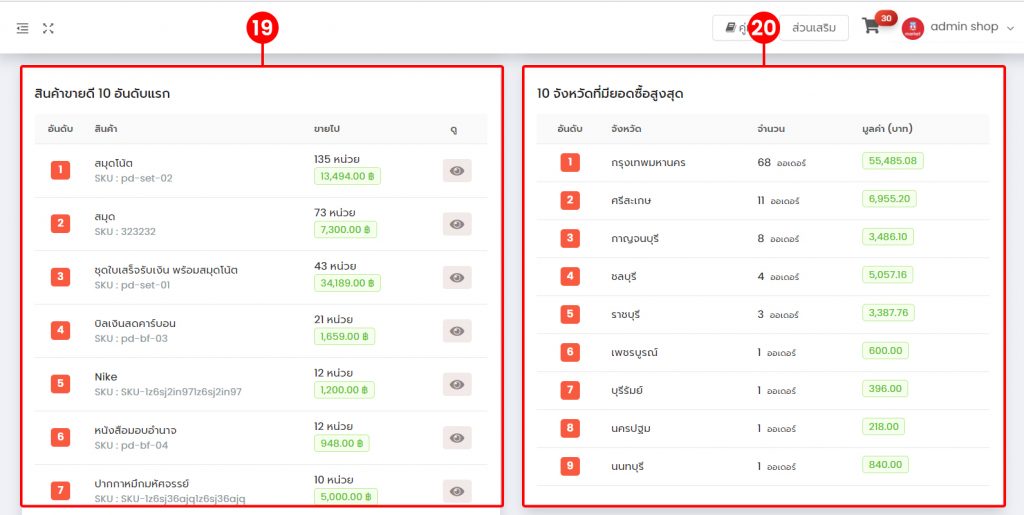
ตำแหน่งที่ 19 สินค้าขายดี 10 อันดับแรก
ตำแหน่งที่ 20 10 จังหวัดที่มียอดซื้อสูงสุด
Ketshopweb | เครื่องมือร้านค้าออนไลน์ ขายคล่อง ส่งสะดวก ครบในที่เดียว
เรายินดีให้คำปรึกษาการทำเว็บไซต์ฟรี ไม่มีค่าใช้จ่าย
ติดต่อมาที่ 02-038-5588 , email : sales@ketshopweb.com